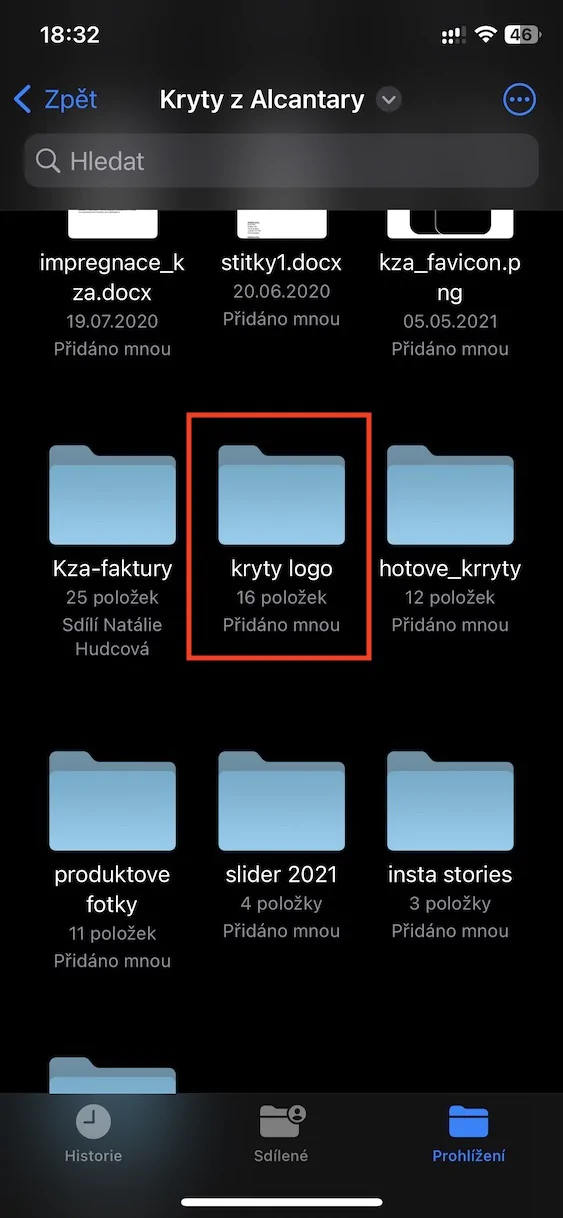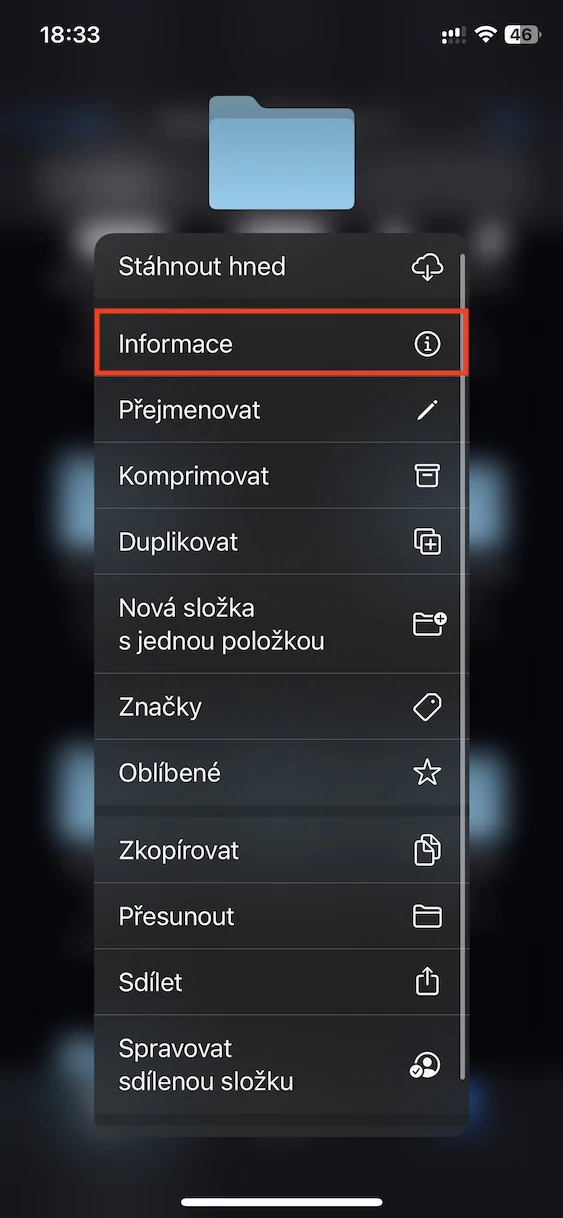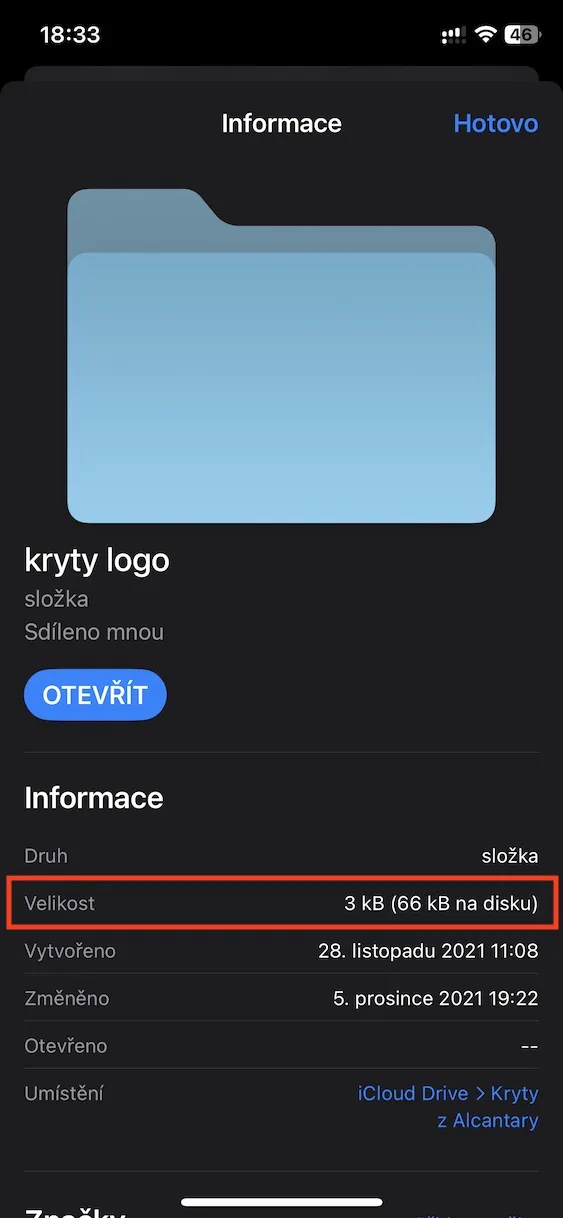Als je een paar jaar geleden met de interne opslag van je iPhone wilde werken, zou dat niet mogelijk zijn. De toegang tot de interne opslag was om veiligheidsredenen vergrendeld, zodat gebruikers hoogstens alleen met iCloud konden werken. Door de constante toename van de opslagruimte vonden gebruikers deze kwestie echter niet meer leuk, dus besloot Apple uiteindelijk de toegang tot lokale opslag te ontgrendelen. Momenteel kun je vrijwel alles opslaan in de opslag van de iPhone, wat zeker handig is. Je hebt toegang tot de opslag via de native Files-applicatie, die uiteraard voortdurend evolueert.
Het zou kunnen interesseer je

Hoe de mapgrootte in Bestanden op de iPhone te bekijken
Als je de grootte van een bestand wilt zien in Bestanden op je iPhone, is dat uiteraard geen probleem. Als u echter tot voor kort hetzelfde voor een map zou proberen te doen, zou dit niet lukken. Om de een of andere reden kon Bestanden geen mapgroottes weergeven, maar gelukkig is dit onlangs opgelost in iOS 16. Om mapgroottes in Bestanden weer te geven, volgt u deze stappen:
- Ga eerst naar de native app op je iPhone Bestanden.
- Zodra u dit doet, zoek naar een specifieke map, waarvan u de grootte wilt weergeven.
- Vervolgens op deze map houd uw vinger vast waardoor een menu met opties wordt geopend.
- In dit menu dat verschijnt, klikt u op de rij Informatie.
- Dan verschijnt er een nieuw venster, waar al in de regel staat afmeting jij kan mapgrootte er achter komen.
De grootte van een map kan dus op bovenstaande manier worden weergegeven in de Bestanden-app op uw iPhone. Het is niets ingewikkelds, en dit artikel dient vooral als informatie over het feit dat het eindelijk mogelijk is om de grootte van mappen in de genoemde applicatie weer te geven. Interessant is dat mapgroottes op dezelfde manier niet worden weergegeven in de Finder in macOS, waar het nodig is om de weergave van deze informatie handmatig te activeren.